Mündəricat
InDesign bir səhifədən bir neçə cildədək dəyişən sənədlər yarada bilər, ona görə də böyük həcmdə mətnin qurulması prosesini sürətləndirmək üçün bəzi unikal alətlərə malikdir.
Abzas üslubları uzun sənədlərlə işləmək üçün ən vacib vasitələrdən biridir, çünki onlar asanlıqla sizi saatlarla yorucu işə qənaət edə bilər və eyni zamanda hər hansı utandırıcı format səhvlərinin qarşısını alır.
Onlar bir qədər mürəkkəb mövzudur, ona görə də bizim InDesign-da paraqraf üslublarından necə istifadə olunacağına dair əsasları əhatə etməyə vaxtımız olacaq, lakin onlar mütləq öyrənməyə dəyər.
Əsas Çıxarışlar
- Abzas üslubları bütün paraqraflar üzrə mətn formatını idarə edən təkrar istifadə edilə bilən üslub şablonlarıdır.
- Abzas üslubları Paraqraf Üslubları panelindən istifadə etməklə yaradılır və tətbiq edilir.
- Üslubun redaktə edilməsi sənəd boyu həmin üslubdan istifadə edən bütün mətnin formatını dəyişəcək.
- InDesign sənədində qeyri-məhdud sayda paraqraf üslubu ola bilər.
Nə InDesign-da Paraqraf Stilidir
Abzas üslubu InDesign-da mətni formatlaşdırmaq üçün stilistik şablon kimi çıxış edir. Siz abzas üslubunu özünəməxsus şrift, çəki, nöqtə ölçüsü kombinasiyasına malik olmaq üçün konfiqurasiya edə bilərsiniz. , rəng, abzas üslubu və InDesign-ın istifadə etdiyi hər hansı digər formatlama xüsusiyyəti.
Siz istədiyiniz qədər müxtəlif üslub yarada və hər birini InDesign sənədinizdə mətnin fərqli bölməsinə təyin edə bilərsiniz.
Ümumiüsul başlıq mətniniz üçün bir abzas üslubu, alt başlıqlar üçün başqa üslub və sənədinizdə təkrarlanan mətn elementlərinin hər növü üçün əsas mətn, başlıqlar, dırnaqlar və s. üçün başqa bir üslub yaratmaqdır.
Hər bir abzas üslubu mətnin müvafiq hissəsinə tətbiq edilir və sonra qərara gəlsəniz, bütün sənədinizdə başlıq formatını dəyişdirməlisiniz, hər bir paraqrafı redaktə etmək əvəzinə sadəcə başlıq abzas üslubunu redaktə edə bilərsiniz. tək başlıq.
Bu, uzun sənədlər üzərində işləyərkən həqiqətən inanılmaz miqdarda vaxta və səyə qənaət edə bilər və bütün sənəd boyu ardıcıllığı təmin etməklə hər hansı formatlama səhvinə yol verməyin qarşısını alır.
Üçün daha qısa sənədlər, siz paraqraf üslubları yaratmaq üçün vaxt sərf etmək istəməyə bilərsiniz, lakin onlar bir neçə səhifədən daha uzun olan hər şey üçün vacib alətdir, ona görə də onlarla mümkün qədər tez tanış olmaq yaxşı fikirdir. Hətta bir neçə mətn formatı düzəlişləri var ki, onları yalnız abzas üslublarından istifadə etməklə edə bilərsiniz!
Abzas Üslub Paneli
Abzas üslubları ilə işləmək üçün mərkəzi yer Paraqraf Üslubları panel. InDesign iş sahəsinizdən asılı olaraq, panel defolt olaraq görünməyə bilər, lakin siz onu Pəncərə menyusunu açmaq, Üslublar alt menyusunu seçmək və Paraqraf Üslubları üzərinə klikləməklə başlaya bilərsiniz. . -dən də istifadə edə bilərsinizklaviatura qısayolu Əmr + F11 (kompüterdəsinizsə, sadəcə F11 istifadə edin).

Yeni fayl yaratdığınız zaman Sənəddə InDesign Əsas Paraqraf üslubunu yaradır və siz başqa üslublar yaratmasanız, onu sənədinizdəki bütün mətnlərə tətbiq edir. Siz onu redaktə edə və hər hansı digər abzas üslubu kimi istifadə edə və ya sadəcə ona məhəl qoymayaraq öz əlavə abzas üslublarınızı yarada bilərsiniz.
Paraqraf Üslubları paneli sizə yeni üslublar yaratmağa, onları təşkil etməyə və tətbiq etməyə imkan verir, ona görə də növbəti layihənizdə onlardan necə istifadə edə biləcəyinizi daha yaxından nəzərdən keçirək.
InDesign-da Paraqraf Üslubunu Necə Yaratmaq olar
Yeni abzas üslubu yaratmaq üçün Paraqraf Üslubları<-nın altındakı Yeni üslub yarat düyməsini klikləyin. 9> panel, aşağıda vurğulandığı kimi.

InDesign yuxarıdakı siyahıda yeni paraqraf üslubu yaradacaq. Paraqraf Stil Seçimləri pəncərəsini açmaq üçün siyahıdakı yeni girişə iki dəfə klikləyin beləliklə üslubun formatlaşdırma seçimlərini konfiqurasiya edə bilərsiniz.

Yeni abzas üslubunuza Üslub adı sahəsində ad verməklə başlayın. Bu, vaxt itkisi kimi görünə bilər, lakin sənədinizdə 20 fərqli üslub olduqda, əvvəldən yaxşı vərdişlər yaratmağa başladığınız üçün şad olacaqsınız!
Panelin sol tərəfində müxtəlif formatlaşdırma seçimlərini idarə edən müxtəlif bölmələrin çox uzun siyahısını görəcəksiniz. Siz yolunuzu işləyə bilərsinizstilinizin sizə lazım olan bütün aspektlərini fərdiləşdirənə qədər hər bölmə.
Bu qədər çox olduğundan, mən sizi hər bir bölməni bir-bir nəzərdən keçirməyəcəm və onların əksəriyyəti hər halda kifayət qədər özünü izah edir. Yəqin ki, siz artıq mətniniz üçün şrifti, nöqtə ölçüsünü, rəngini və s. konfiqurasiya etməyi bilirsiniz və proses hər bir müvafiq bölmədə eynidir.
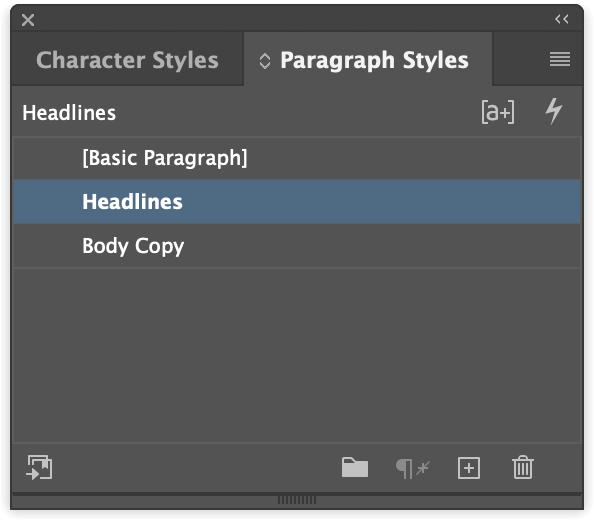
Parametrlərinizdən razısınızsa, üzərinə klikləyin. OK düyməsini basın və abzas üslubu parametrləriniz yadda saxlanılacaq.
Sənədiniz üçün bütün lazımi paraqraf üslublarını yaratana qədər bu prosesi istədiyiniz qədər təkrarlaya bilərsiniz və istənilən vaxt stil adının üzərinə iki dəfə klikləməklə geri qayıdıb mövcud üslubları tənzimləyə bilərsiniz. Paraqraf Üslubları Panelində.
Yeni abzas üslubunuzu tətbiq etməyə keçməzdən əvvəl, Paraqraf Üslub Seçimləri pəncərəsində xüsusi izahat tələb edən bir neçə unikal bölmə var, ona görə də bəzi qabaqcıl abzas üslubu fəndləri üçün oxuyun.
Xüsusi Paraqraf Üslub Xüsusiyyətləri
Bu xüsusi bölmələr standart InDesign mətn formatında olmayan unikal funksionallıq təklif edir. Hər vəziyyət üçün onlara ehtiyacınız olmayacaq, lakin onlar haqqında bilməyə dəyər.
Növbəti Stil Xüsusiyyəti
Texniki olaraq bu, Ümumi bölmədə yerləşdiyi üçün xüsusi bölmə deyil, lakin bu, mütləq xüsusi bir xüsusiyyətdir.

Bu, amətnin qurulması prosesini sürətləndirmək üçün nəzərdə tutulmuş vaxta qənaət aləti. Sənədinizə mətn əlavə etməzdən əvvəl bütün abzas üslublarınızı yaratdığınız zaman ən yaxşı şəkildə işləyir, çünki bu, onları sizin üçün avtomatik tətbiq etməyə kömək edəcək.

Bu nümunədə mən Başlıq üslubu və Əsas Kopya yaratmışam. üslub. Başlıq üslubunda mən Növbəti Stil seçimini Bədən Kopyası stilimə təyin edəcəyəm. Mən başlıq yazanda, Başlıq üslubunu təyin etdikdən sonra Enter / Qayıt düyməsini basın, daxil etdiyim növbəti mətn avtomatik olaraq Bədən Kopyası üslubu təyin olunacaq.
Bu, bir az diqqətli idarəetmə və ardıcıl sənəd strukturu tələb edir, lakin düzgün istifadə edildikdə çox vaxta qənaət edə bilər.
Drop Caps və İç İçə Üslublar
Açma başlıqları adətən kitabda yeni fəsillərin və ya bölmələrin əvvəlində istifadə edilən böyük başlanğıc baş hərflərdir və konfiqurasiya etmək üçün kifayət qədər sadədir. Ancaq müəyyən sayda söz və ya sətir üçün açılan qapağı izləyən daxili üslublar yaratmaq da mümkündür.

Adətən əsas nüsxənin tam abzasının yanında böyük baş hərfin vizual effektini balanslaşdırmaq üçün istifadə olunur, bu iç içə üslublar mətni əl ilə təyin etmədən sizə avtomatik olaraq çevik idarəetmə imkanı verir.
GREP Stili
GREP Ümumi Qeydiyyat İfadələri deməkdir və o, özlüyündə bütöv bir dərsliyə layiqdir. Sürətli versiya odur ki, sizə imkan verirdaxil edilmiş xüsusi mətn əsasında simvol üslublarını dinamik şəkildə tətbiq edən qaydalar yaradın.

Məsələn, əgər mənim mətnim çoxlu ədədi tarixlərdən ibarət idisə və mən onların hamısının Proporsional Köhnə Stil formatlaşdırma seçimindən istifadə etmələrini istəsəm, mən lazımi formatlaşdırma seçimlərini ehtiva edən simvol üslubu yarada, sonra avtomatik olaraq bunu mətnimdəki bütün nömrələrə tətbiq edin.
Bu, yalnız GREP ilə edə biləcəyiniz işlərin səthini cızır, lakin əvvəldə dediyim kimi, o, həqiqətən də öz başına tam bir dərsliyə layiqdir.
İxrac Tagging
Nəhayət, Eksport Teqləmə mətninizi e-kitab və ya izləyici tərəfindən dəyişdirilə bilən stil seçimləri olan hər hansı digər ekran əsaslı format kimi ixrac etmək üçün əla xüsusiyyətdir. . EPUB formatı e-kitablar üçün məşhur seçimdir və o, HTML-yə oxşar mətn etiketləmə strukturunu izləyir: paraqraf teqləri və başlıqlar üçün bir neçə müxtəlif iyerarxik teqlər.

Export Tagging istifadə edərək, siz paraqraf üslublarınızı bu sənəd formatları tərəfindən istifadə edilən iyerarxik teqlərə uyğunlaşdıra bilərsiniz. Məsələn, siz Body Copy paraqraf stilinizi teqlə, Başlıqlar üslubunuzu
başlıq teqinə, Altbaşlıqları ilə və s. uyğunlaşdıra bilərsiniz.
İstifadə etmək InDesign-da Yeni Abzas Üslubunuz
Artıq abzas üslubu yaratdığınız üçün onu mətninizə tətbiq etməyin vaxtı gəldi! Xoşbəxtlikdən, bu proses əslində olduğundan daha sürətlidirilk növbədə üslubun qurulması.
Type alətinə keçin və yeni abzas üslubunuzla üslub etmək istədiyiniz mətni seçin. Paraqraf Üslubları panelində müvafiq üsluba klikləyin və o, Abza Stil Seçimləri pəncərəsində qeyd etdiyiniz seçimlərdən istifadə etməklə dərhal formatlaşdırılacaq.
Bunun üçün hər şey var!
Mətn kursoru aktiv olduqda geri qayıdıb abzas üslubunuzu redaktə etmək lazımdırsa, siz sadəcə Paraqraf Üslubları panelindəki girişə iki dəfə klikləyə bilməzsiniz, çünki bu, təsadüfən səhv tətbiq edə bilər. yanlış mətnə üslub. Bunun əvəzinə, stil adını sağ klikləyib onu təsadüfən tətbiq etmədən Redaktə et seçimini edə bilərsiniz.
Paraqraf Üslublarının İdxal edilməsi
Mövcud sənədlərdən abzas üslublarını idxal etmək də mümkündür, bu, çoxsaylı sənədlərdə ardıcıl vizual görünüş yaratmaq prosesini sadələşdirməyə kömək edə bilər.

Abzas Üslubları panelində panel menyu ikonasına klikləyin və açılan menyudan Abzas Üslublarını Yüklə seçin. InDesign standart fayl seçimi dialoq pəncərəsini açacaq və siz istədiyiniz üslubları ehtiva edən InDesign sənədini seçmək üçün gözdən keçirə bilərsiniz.
Yekun Söz
Bu, InDesign-da paraqraf üslublarından istifadənin əsaslarını əhatə edir! Həqiqi InDesign mütəxəssisi olmaq istəyirsinizsə, öyrənmək üçün daha bir neçə vacib vasitə var, buna görə də həqiqətən ən yaxşı yoldurOnları növbəti dizayn layihənizdə istifadə etməyə başlamaq olduğunu başa düşmək.
Əvvəlcə onlar bir az yorucu görünə bilər, lakin siz onların nə qədər dəyərli olduğunu tez başa düşəcəksiniz.
Uğurlu üslub!

